如何在 iPhone 上翻译照片上的文字
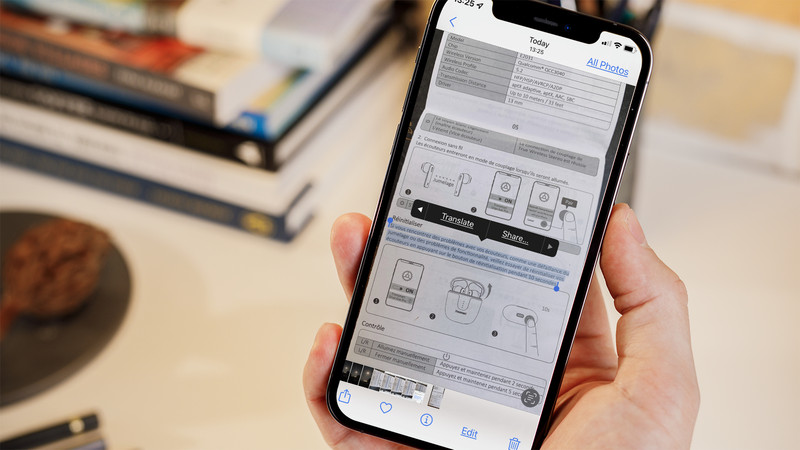
不久前,如果您想翻译照片中的某些内容,您需要复制文本,然后使用谷歌翻译或与说该语言的人交谈。但苹果通过引入 Live Text 简化了这一过程,该功能首次出现在 iPhone 的 iOS 15 中。
此功能不仅允许您与照片中的文本进行交互,还可以将其翻译成您的母语。在本文中,我们将展示如何使用 iPhone 翻译照片中的文本。
什么是实时文本?
实时文本是一项巧妙的 iPhone 功能,在 iOS 15 中首次亮相。(实时文本在新的 iOS 16 更新中得到了扩展,但 iOS 15 非常适合我们将在本教程中使用的功能。)各种软件技术来分析照片中的数据,识别文本和数字,并使这些元素可供选择。
这对于从标志中快速捕获企业的电话号码、从您最喜爱的书籍中收集引言或任何其他需要从图像中快速抓取文本并将其粘贴到其他文档和应用程序的情况非常方便。但您甚至无需离开”照片”应用程序就可以执行一些内置功能,例如翻译。
您可以在如何使用实时文本 教程。我们还介绍了如何在 iPhone 上使用翻译和如何在 iPhone 上翻译文本和语音。您可能还会发现如何翻译网页很有用。
哪些 iPhone 具有实时文本功能?
实时文本可在多种 iPhone 上使用:关键是它们需要运行 iOS 15(或更高版本)。列表如下:
- iPhone XS
- iPhone XS Max
- iPhone XR
- iPhone 11
- iPhone 11 Pro
- iPhone 11 Pro Max
- iPhone SE(第二代)
- iPhone SE(第三代)
- iPhone 12 迷你
- iPhone 12
- iPhone 12 Pro
- iPhone 12 Pro Max
- iPhone 13 迷你
- iPhone 13
- iPhone 13 Pro
- iPhone 13 Pro Max
实时文本也可在某些 iPad 上使用,但同样需要运行 iPadOS 15 或更高版本。以下是可以使用该功能的型号:
- 12.9 英寸 iPad Pro(第五代)
- 11 英寸 iPad Pro(第 3 代)
- 12.9 英寸 iPad Pro(第 4 代及更新机型)
- 11 英寸 iPad Pro(第二代及更新机型)
- iPad mini(第五代)
- iPad Air(第 3 代及更新机型)
- iPad(第 8 代)
需要记住的一个限制是,目前实时文本仅适用于相对少数的语言,包括英语、法语、德语、意大利语、西班牙语和中文。您可以找到Apple 的 iOS 和 iPadOS 功能可用性页面上可用语言的完整列表。
如何使用实时文本翻译照片中的文本
使用实时文本翻译单词非常简单。以下是要采取的步骤:
打开”照片”应用并找到包含您要翻译的文本的图像。
点击并按住一个单词,直到看到它突出显示。现在,使用抓取栏选择您要翻译的所有文本。
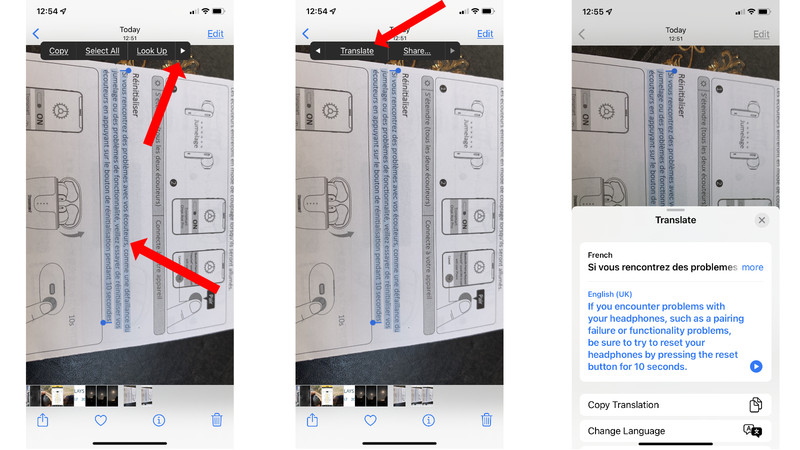
Foundry
将出现一个黑色菜单栏,其中包含”复制”、”全选”和”查找”等选项。点击向右箭头可查看更多选项。
点击翻译,您应该会看到翻译后的文本出现。
要了解 Apple 最新 iPhone 软件中包含的更多功能,请阅读 Macworld 的 iOS 15 超级指南。要先睹为快,请查看我们的 iOS 16 指南。
